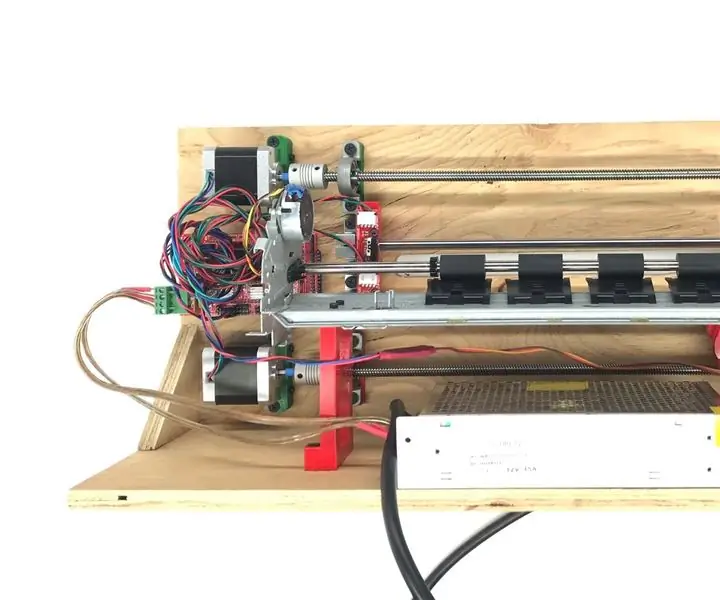
สารบัญ:
- ขั้นตอนที่ 1: รับชิ้นส่วน
- ขั้นตอนที่ 2: การพิมพ์ชิ้นส่วน
- ขั้นตอนที่ 3: สร้างเฟรม
- ขั้นตอนที่ 4: การตัดเฉือนพิน
- ขั้นตอนที่ 5: การประกอบตัวเข้ารหัส
- ขั้นตอนที่ 6: สร้างลูกกลิ้ง
- ขั้นตอนที่ 7: ขันเกลียวแท่ง
- ขั้นตอนที่ 8: การเพิ่ม Steppers
- ขั้นตอนที่ 9: การติดตั้งแกน Z และพาวเวอร์ซัพพลาย
- ขั้นตอนที่ 10: เชื่อมต่ออุปกรณ์อิเล็กทรอนิกส์
- ขั้นตอนที่ 11: รับซอฟต์แวร์
- ขั้นตอนที่ 12: เครดิต
- ผู้เขียน John Day [email protected].
- Public 2024-01-30 13:07.
- แก้ไขล่าสุด 2025-01-23 15:12.



ฉันค่อนข้างแปลกใจที่รู้ว่าเทคโนโลยีช่วยเหลือมีราคาแพงแค่ไหน เครื่องปั๊มอักษรเบรลล์แบบกลไกมีราคามากกว่า 1,000 ดอลลาร์สหรัฐฯ และค่าไฟฟ้าตั้งแต่ 3,000 ดอลลาร์ไปจนถึง 5,000 ดอลลาร์ ฉันยากที่จะทำมันให้เพื่อน แต่ฉันหาเวอร์ชั่น DIY ไม่เจอ ฉันก็เลยตัดสินใจสร้างมันขึ้นมาเอง นี่ไม่ใช่ผลิตภัณฑ์สำเร็จรูป การทำให้เครื่องเป็นโปรเจ็กต์โอเพ่นซอร์ส ฉันหวังว่าคนอื่นๆ จะปรับปรุงการออกแบบ ในอนาคตอันใกล้ ด้วยความช่วยเหลือจากผู้ผลิตรายอื่น OpenBraille จะช่วยลดต้นทุนของเครื่องพิมพ์เหล่านี้ และจะช่วยให้ทุกคนที่มีความบกพร่องทางสายตาสามารถอ่านและเขียนได้ ดังนั้น หากคุณรู้จักใครซักคน หากคุณเป็นผู้ผลิต หากคุณสงสัยหรือต้องการความช่วยเหลือ โปรดทำตามบทช่วยสอนนี้และช่วยฉันสร้างชุมชนเกี่ยวกับ OpenBraille
ตัวเข้ารหัสเป็นหัวใจของ embosser เลยทีเดียว เครื่องจักรเชิงพาณิชย์ส่วนใหญ่จะนูนเป็นจุดโดยกระทบกับแผ่นงาน เนื่องจากมันยากกว่าที่จะสร้างเครื่องจักรที่แม่นยำจากชิ้นส่วนที่พิมพ์ 3 มิติ ฉันจึงออกแบบระบบที่แตกต่างออกไป แทนที่จะส่งผลกระทบและใช้พลังงานทั้งหมดในการโจมตีครั้งเดียว OpenBraille ใช้ตัวเข้ารหัสทางกายภาพและลูกกลิ้ง วิธีนี้จะทำให้ลายนูนค่อยๆ เสร็จและสามารถพิมพ์ชิ้นส่วนต่างๆ ได้อย่างง่ายดาย
หน้าเฟสบุ๊ค:
www.facebook.com/OpenBraille-Braille-print…
ขั้นตอนที่ 1: รับชิ้นส่วน



OpenBraille ใช้ชิ้นส่วนที่มีอยู่อย่างแพร่หลายในตลาด ส่วนประกอบส่วนใหญ่เดิมใช้สำหรับเครื่องพิมพ์ 3 มิติ สมองของ embosser คือ Arduino mega พร้อมบอร์ด RAMPS ส่วนประกอบต่อไปนี้จำเป็นสำหรับการสร้าง:
Arduino Mega
22, 19 $ 1x 22, 19 $
บอร์ด RAMPS
9, 95 $ 1x 9, 95 $
ไดรเวอร์ Stepper
4, 49 $ 3x 13, 47 $
จุดสิ้นสุด
1, 49 $ 2x 2, 98 $
เซอร์โวมอเตอร์
4, 07 $ 1x 4, 07 $
สเต็ปเปอร์
15, 95 $ 2x 31, 90 $
องค์ประกอบเหล่านี้สามารถซื้อเป็นชุดได้เช่นกัน:
แท่ง
7, 10 $ 2x 14, 20 $
ที่หนีบ
1, 99 $ 4x 7, 96 $
แท่งสกรูนำ
13, 53 $ 2x 27, 06 $
บล็อกหมอน
2, 99 $ 4x 11, 96 $
ตลับลูกปืนเชิงเส้น
3, 99 $ 4x 15, 96 $
ข้อต่อ
6, 19 $ 2x 12, 38 $
สกรู
9, 99 $ 1x 9, 99 $
แหล่งจ่ายไฟ
24, 95 $ 1 24, 95 $
แคร่ตลับหมึก
รวม = 209, 02 $ + TX และอื่นๆ 250$
ขั้นตอนที่ 2: การพิมพ์ชิ้นส่วน

ส่วนที่เหลือทั้งหมดสามารถพิมพ์ 3 มิติได้ ตามลิงค์และรับไฟล์:
www.thingiverse.com/thing:258673
ขั้นตอนที่ 3: สร้างเฟรม
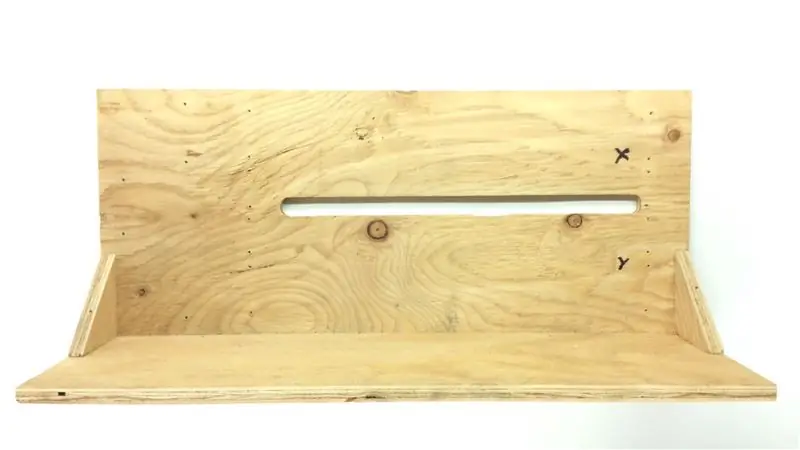


งานไม้นิดหน่อย. มันควรจะเป็นเคสปิดเพื่อความปลอดภัย แต่ในขณะเดียวกันก็เป็นแค่เฟรมเท่านั้น โดยพื้นฐานแล้วจะเป็นแผ่นไม้อัดที่ประกอบเข้าด้วยกันเพื่อรองรับชิ้นส่วนต่างๆ คุณสามารถดูแผนสำหรับรายละเอียดเพิ่มเติม นี่คือวิธีที่ฉันสร้างขึ้น แต่อย่าลังเลที่จะแนะนำสิ่งที่ดีกว่า
ขั้นตอนที่ 4: การตัดเฉือนพิน



หมุดเป็นส่วนประกอบเดียวที่ต้องกลึง คุณจะต้องใช้ตะปูและน็อตหกเหลี่ยมสำหรับแต่ละอัน สำหรับเครื่องมือ คุณต้องใช้เครื่องโรตารี่ (เดรมเมล) คีมจับและหมัด
ก่อนอื่นต้องตัดหัวเล็บ ปลายเล็บอีกด้านต้องเจียรให้กลม ซึ่งจะทำให้ลายนูนออกมาสวยงาม
จากนั้นเราก็ต้องทำรูที่น็อต ใช้หมัดเพื่อนำทางหลุม จากนั้นใช้เดรเมลทำการเจาะรูให้เสร็จ
สุดท้าย ด้วยสถานีบัดกรี ให้เติมน็อตบางๆ ลงไปเพื่อยึดหมุดไว้
ขั้นตอนที่ 5: การประกอบตัวเข้ารหัส
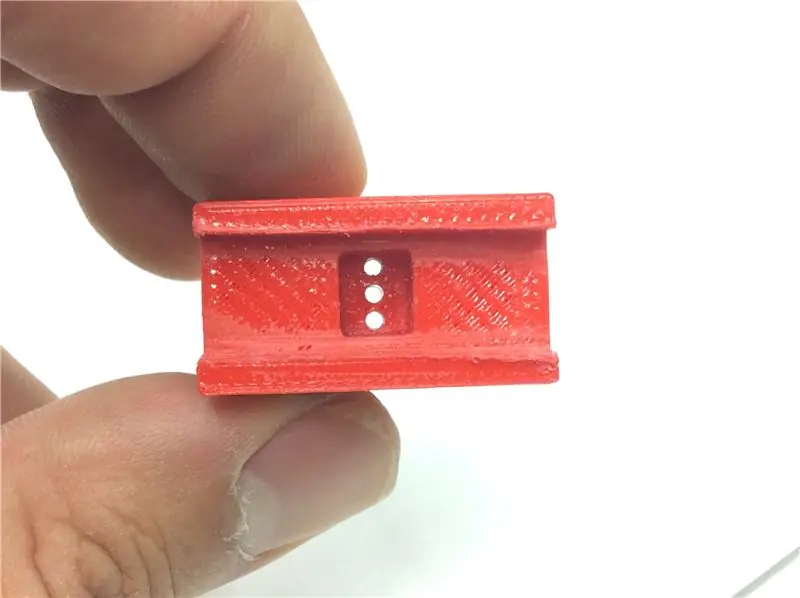

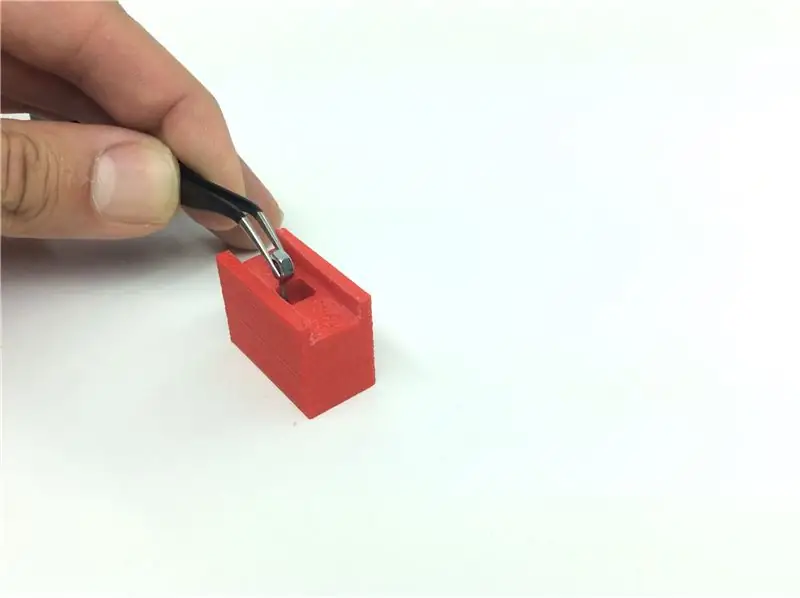
ต้องทำความสะอาดชิ้นส่วนที่พิมพ์ 3 มิติเพื่อให้พอดี รูสำหรับหมุดมีขนาดเล็กลง ดังนั้นโดยการใช้เดรมเมลที่มีขนาดของหมุดเล็กน้อย รูจะสมบูรณ์แบบ
เซอร์โวติดอยู่กับล้อโดยกดเข้าไปที่ด้านใน จากนั้น wheel_base จะต้องประกบกับเซอร์โวและล้อ
ที่ยึดหมุดอยู่ด้านบนของล้อโดยหมุดชี้ไปที่ด้านบน
ก่อนตกแต่งส่วนนี้ ต้องติดตั้งตลับลูกปืนกับ bearing_support_inverse (ตามชื่อในไฟล์) ตลับลูกปืนสำหรับสกรู M4
สุดท้าย ฐานล้อถูกติดตั้งบนฐานรองรับแบริ่งด้วยสกรู M3 สองตัว ฉันต้องเจาะรูพิเศษเล็กน้อยที่มุมฐานล้อเพื่อความมั่นคง และฉันใช้สกรู M3 ตัวที่สาม
ขั้นตอนที่ 6: สร้างลูกกลิ้ง



ตลับลูกปืนเข้าไปข้างในลูกกลิ้งฉันต้องขัดมันเล็กน้อยแล้วกดตลับลูกปืนเข้าไปข้างใน
ลูกกลิ้งจะเข้าไปในกล่องเพลาและยึดฝาครอบเข้าที่ด้วยสกรู M3
ตามภาพที่แสดง กล่องเพลาจะอยู่ในส่วนรองรับลูกกลิ้ง และสกรู M3 ช่วยให้สามารถปรับกล่องเพลาได้
ต้องติดตั้งตลับลูกปืนเชิงเส้นตรงใน bearing_support_regular (ตามชื่อในไฟล์) ด้วยสกรู M4
ตอนนี้สามารถติดตั้งลูกกลิ้งในฐานรองรับตลับลูกปืนได้โดยใช้สกรู M3 สองตัว
ขั้นตอนที่ 7: ขันเกลียวแท่ง

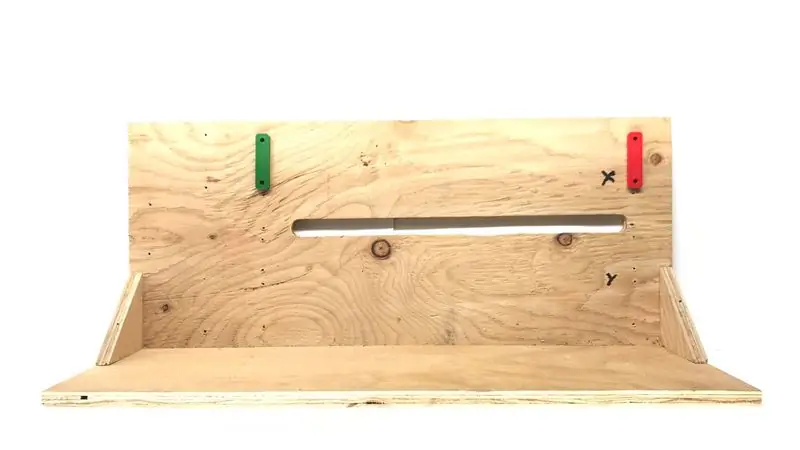

มี4แท่ง. แท่งลิเนียร์สองแท่งสำหรับตลับลูกปืนและแท่งลีดสกรูสองตัว แท่งทั้งหมดต้องอยู่ในระนาบเดียวกัน เพื่อการนั้น มีสเปเซอร์สี่ตัวที่อยู่ใต้ขายึดลีดสกรู เนื่องจากฉันมีสกรูไม้ขนาดเดียว ฉันจึงทำเป็นวงกลมเล็กๆ เพื่อปรับความสูงของสกรูให้ถูกต้อง Round_9mm เข้าไปในขายึดราวตากผ้า และ Round_3mm เข้าไปในขายึดลีดสกรู คุณยังสามารถใช้สกรูที่มีความยาวที่ถูกต้องและไม่ใช้เม็ดกลมได้
แท่งทั้งหมดต้องขนานกัน หากต้องการให้แท่งเชิงเส้นตรงขนานกัน ให้ใช้ Calibration_spacer และ Endstop_holder สำหรับลีดสกรูที่จะขนานกับแท่งเชิงเส้น ให้ใช้ชุดลูกกลิ้งและตัวเข้ารหัส วางชุดประกอบไว้ที่ด้านขวาสุดแล้วขันขายึดเข้ากับบอร์ด วางชุดประกอบทางด้านซ้ายสุดแล้วขันสกรูยึดส่วนที่เหลือ ลีดสกรูควรหมุนได้อย่างอิสระ
ขั้นตอนที่ 8: การเพิ่ม Steppers



สเต็ปเปอร์ถูกติดตั้งเข้ากับบอร์ดด้วย NEMA_support ส่วนรองรับมีสองรูสำหรับสกรู M3 ขันสกรูตัวรองรับเข้ากับสเต็ปและใส่ข้อต่อเข้าไปในเพลา ได้ข้อต่อมาผิดแบบ เลยต้องใส่ท่อหดเพื่อให้พอดีกัน ตอนนี้ เชื่อมต่อสเต็ปเปอร์กับลีดสกรูกับคัปเปิ้ล ตรวจสอบให้แน่ใจว่าตรงและขันสกรูรองรับเข้ากับบอร์ด
ขั้นตอนที่ 9: การติดตั้งแกน Z และพาวเวอร์ซัพพลาย



สำหรับแกน Z ฉันใช้แคร่เครื่องพิมพ์ธรรมดา ฉันพบเครื่องพิมพ์เครื่องเก่าและฉันก็ถอดมันออก อันที่ฉันพบว่าไม่ได้ใช้สเต็ป แต่ใช้มอเตอร์กระแสตรงที่มีตัวเข้ารหัส… ดังนั้นฉันจึงต้องเปลี่ยนมอเตอร์ด้วยสเต็ปเปอร์ นอกจากนั้น ต้องเจาะรูสี่รูในแคร่สำหรับ Z_supports Z_supports ติดตั้งเข้ากับแคร่ตลับหมึกด้วยสกรู M3 ดังนั้น แกน Z จะต้องขันสกรูเข้ากับไม้
ขั้นตอนที่ 10: เชื่อมต่ออุปกรณ์อิเล็กทรอนิกส์




มาประกอบสมองของเครื่องพิมพ์กันเถอะ ฉันใช้อุปกรณ์อิเล็กทรอนิกส์เดียวกันกับเครื่องพิมพ์ 3 มิติ ขั้นแรก เราต้องวางไดรเวอร์สเต็ปเปอร์ไว้ในบอร์ดทางลาด (กระดานสีแดงขนาดใหญ่ในภาพ) มีที่สำหรับไดรเวอร์ 5 ตัว เราจะใช้ 3 ตัวแรกเท่านั้น ตามที่ระบุในบอร์ด ให้ใส่ไดรเวอร์สำหรับ X, Y และ Z (ตัวเดียวเท่านั้น) ต้องใส่ไดรเวอร์ (สีแดงเล็กๆ ในภาพ) ให้ถูกวิธี ดังนั้นให้พิจารณารูปภาพก่อนที่จะเสียบหมุดในส่วนหัว ตอนนี้สามารถเพิ่มบอร์ดทางลาดลงใน Arduino ได้แล้ว (กระดานสีน้ำเงินในภาพ)
แหล่งจ่ายไฟมีขนาดใหญ่กว่าที่จำเป็น (เป็นสิ่งที่ฉันมี) A 12 V 6 แอมป์น่าจะเกินพอ
ขั้นตอนที่ 11: รับซอฟต์แวร์
ตามลิงค์:
github.com/carloscamposalcocer/OpenBraille
ขั้นตอนที่ 12: เครดิต
OpenBraille เป็นผลิตภัณฑ์ของ LaCasaLab ซึ่งเป็นห้องทดลองทำเองที่บ้านโดยฉันและเพื่อนร่วมห้องของฉัน Christelle
ฉันขอขอบคุณ Sensorica และ Eco2Fest ทั้งสององค์กรที่ช่วยฉันค้นหาโปรแกรมเมอร์
และขอขอบคุณเป็นพิเศษสำหรับ David Pache ที่ตั้งโปรแกรมส่วนต่อประสานผู้ใช้!


วิ่งขึ้นใน Epilog Challenge 9


รางวัลใหญ่ในการประกวด Arduino 2017
แนะนำ:
เลนส์มาโคร DIY พร้อม AF (แตกต่างจากเลนส์มาโคร DIY อื่นๆ ทั้งหมด): 4 ขั้นตอน (พร้อมรูปภาพ)

เลนส์มาโคร DIY พร้อม AF (แตกต่างจากเลนส์มาโคร DIY อื่นๆ ทั้งหมด): ฉันเคยเห็นคนจำนวนมากทำเลนส์มาโครด้วยเลนส์คิทมาตรฐาน (ปกติคือ 18-55 มม.) ส่วนใหญ่เป็นเลนส์ที่ติดกล้องไปด้านหลังหรือถอดองค์ประกอบด้านหน้าออก มีข้อเสียสำหรับทั้งสองตัวเลือกนี้ สำหรับติดเลนส์
Bolt - DIY Wireless Charging Night Clock (6 ขั้นตอน): 6 ขั้นตอน (พร้อมรูปภาพ)

Bolt - DIY Wireless Charging Night Clock (6 ขั้นตอน): การชาร์จแบบเหนี่ยวนำ (เรียกอีกอย่างว่าการชาร์จแบบไร้สายหรือการชาร์จแบบไร้สาย) เป็นการถ่ายโอนพลังงานแบบไร้สาย ใช้การเหนี่ยวนำแม่เหล็กไฟฟ้าเพื่อจ่ายกระแสไฟฟ้าให้กับอุปกรณ์พกพา แอปพลิเคชั่นที่พบบ่อยที่สุดคือ Qi Wireless Charging st
Braille Embosser ราคาถูก (La Picoreuse): 19 ขั้นตอน (พร้อมรูปภาพ)

อักษรเบรลล์ราคาถูก (La Picoreuse): การนำเสนอ"La Picoreuse" เป็นเครื่องปั้มอักษรเบรลล์ขนาด A4 ราคาถูก (75E) ง่ายต่อการสร้าง โปรเจ็กต์นี้มีจุดมุ่งหมายเพื่อใช้เป็นขั้นตอนแรกหรือพื้นฐานสำหรับการสะท้อนสำหรับผู้ผลิตรายอื่นๆ เพื่อเป็นทางเลือกแทนเครื่องปั๊มลายนูนในตลาดที่มีราคาแพงมาก
4 ขั้นตอน Digital Sequencer: 19 ขั้นตอน (พร้อมรูปภาพ)

4 ขั้นตอน Digital Sequencer: CPE 133, Cal Poly San Luis Obispo ผู้สร้างโปรเจ็กต์: Jayson Johnston และ Bjorn Nelson ในอุตสาหกรรมเพลงในปัจจุบัน ซึ่งเป็นหนึ่งใน “instruments” เป็นเครื่องสังเคราะห์เสียงดิจิตอล ดนตรีทุกประเภท ตั้งแต่ฮิปฮอป ป๊อป และอีฟ
ป้ายโฆษณาแบบพกพาราคาถูกเพียง 10 ขั้นตอน!!: 13 ขั้นตอน (พร้อมรูปภาพ)

ป้ายโฆษณาแบบพกพาราคาถูกเพียง 10 ขั้นตอน!!: ทำป้ายโฆษณาแบบพกพาราคาถูกด้วยตัวเอง ด้วยป้ายนี้ คุณสามารถแสดงข้อความหรือโลโก้ของคุณได้ทุกที่ทั่วทั้งเมือง คำแนะนำนี้เป็นการตอบสนองต่อ/ปรับปรุง/เปลี่ยนแปลงของ: https://www.instructables.com/id/Low-Cost-Illuminated-
